Как сменить пароль wifi на роутере
Беспроводная сеть возвела понятие комфорта на новый уровень. В офисах, домах, квартирах персональные компьютеры, телефоны, планшеты с функцией поддержки WI-FI через роутер имеют доступ во Всемирную сеть. Но у постоянного способа связи, который круглосуточно обеспечивает соединение и выход в интернет, есть слабая сторона – безопасность. Если беспроводная сеть не защищена, то сохранность личной информации подвергается риску. Выход один: регулярно заботится о смене пароля wifi, а как это сделать разберемся детально.
Зачем ставить пароль на Wi-Fi
Защита персональных данных – это одна из главных причин, почему надо ставить пароль на точку доступа беспроводной сети. Незащищенный паролем Wi-Fi откроет доступ к сети любому желающему, а это автоматически снижает скорость трафика: плохо грузятся странички интернета, становится недоступным другой контент. Существует реальная угроза уголовного наказания, если через свободную точку доступа осуществлялась преступная деятельность, при этом отвечать перед законом будет владелец IP-адреса, а злоумышленники останутся безнаказанными.
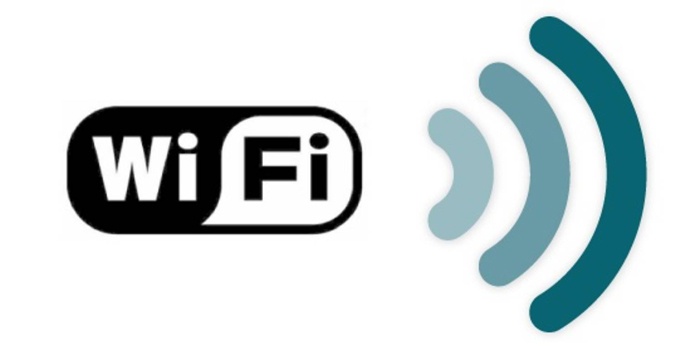
Как поменять пароль от Wi-Fi через Web-интерфейс
Сменить пароль получится с помощью настройки роутера, а сделать это возможно через веб-интерфейс. Все, что понадобится – это интернет и любой из браузеров, а начать придется со следующего шага:
- Откройте страницу конфигурации роутера через браузер (Google Chrome, Firefox, Яндекс.Браузер, Opera, Explorer), найдите вверху адресную строку и вручную введите IP адрес роутера (маршрутизатора). Альтернативный вариант, если эти данные о роутере неизвестны, предполагает, что вам надо набрать «192.168.0.1» или «192.168.1.1» все в той же строке браузера, и по одному из них найти вашу точку доступа.
- Введите имя пользователя и пароль. В появившемся небольшом окне на экране монитора программа запросит ввести логин и пароль к роутеру. После нажатия кнопки «OK» вы сможете перейти в раздел с настройками.
- Откройте вкладку Wireless. Web-интерфейс роутера представляет собой удаленную виртуальную площадку, к которому подключено ваше устройство. Список с настройками роутера, который становится доступен после попадания на сайт, позволит изменить пароль на Wi-Fi, когда вы зайдете в соответствующий раздел. Его название варьируется: «Wireless», «Wi-Fi», «Беспроводная сеть» – вот что надо искать при изучении веб-ресурса.
- Найдите окно с названием «Password», чтобы сменить пароль. В зависимости от модели устройства, которое обеспечивает беспроводную связь, для смены пароля необходимо зайти в раздел «Безопасность».
- Введите ваш новый пароль. Продумайте заранее о том, чтобы сделать его надежным, комбинируя символы и не используя вариант короче, чем восемь символов. Не забудьте сохранить новые настройки роутера, для перенастройки некоторых моделей пароль потребуется вводить дважды.
- Проверка типа безопасности – это необходимый пункт, который позволит узнать больше о вашем роутере. К надежным методам проверки подлинности относится WPA2, если же ваш роутер использует WEP – то это повод для беспокойства, поскольку он легко поддается взлому.
- Сохраните все изменения и перезагрузите роутер. Последний этап предполагает сохранение новых данных, когда вы убедитесь, что все сделано правильно, останется покинуть сайт и перезагрузить роутер для его дальнейшей эксплуатации.
Инструкция для популярных моделей роутеров
Универсальной инструкции, которая бы подошла ко всем моделям роутеров, не существует. Устройства, обеспечивающие доступ к беспроводной связи, отличаются между собой возможностями, интерфейсом, прошивкой даже в пределах модельного ряда одного производителя. Для начала стоит определиться с типом роутера, поскольку он может быть подключен к интернету через телефонную линию, витую пару либо модем (3G, 4G). Второй момент – компания-производитель, в списке самых популярных не более десятка.
Ростелеком
Чтобы постоянно оставаться на связи, быть в курсе последних событий, и при этом защитить свои персональные данные, скорость траффика либо более серьезных угроз, владельцам роутеров необходимо время от времени менять пароль. Такую возможность предоставляют устройства Huawei от Ростелеком, при этом процедура смены пароля на новый почти не отличается от стандартной.
- Первый шаг, чтобы изменить пароль – набрать в строке браузера «192.168.1.1».
- В новом окне «логин» ввести «admin», который используется по умолчанию, а в графе «пароль» – используемую на данный момент секретную комбинацию символов.
- Для смены пароля на универсальных устройствах Ростелеком в разделе настроек зайти в подраздел WLAN, а далее отыскать вкладку Безопасность.
- Новая секретная комбинация символов прописывает в поле «WPA/WAPI пароль».
- Далее, новые данные сохраняются при нажатии кнопки «Применить».
- После перезагрузки роутера для пользования беспроводной связью необходимо ввести новый сохраненный пароль.
Билайн
Домашним пользователям беспроводной сети Билайн, как и компания Мегафон, предоставляет роутеры с предварительно установленными настройками. Чтобы сменить пароль, владельцам устройств, служащих точкой доступа к виртуальной сети, не придется испытывать особых затруднений. Они могут сменить пароль на wifi в любое время, придерживаясь той же простой схемы через Web-интерфейс.
- Для изменения настроек набрать в строке браузера 192.168.0.1 или 192.168.1.1.
- Вход в настройки осуществляется после введения «admin/admin».
- Из списка настроек необходимо выбрать раздел «Беспроводная сеть», а далее закладку «Предварительный ключ». Сюда и вводится новый ключ (пароль).
- Чтобы изменении стали доступны, надо нажать на «Сохранить».
МТС
На устройствах, которые предоставляют удобный выход в интернет, все настройки установлены по умолчанию. У пользователей МТС-Коннект не возникает сложностей при желании сменить ключ и ввести новый пароль. Процесс перенастройки займет несколько минут, если придерживаться следующей инструкции:
- Зайдите на страницу «Сеть», среди разделов найдите вкладку «Беспроводное соединение».
- Выберете среди вкладок «Настройки безопасности», нажмите на нее, чтобы сменить пароль.
- Новый ключ надо вводить в поле «Ключ шифрования PSK».
- По завершению перенастройки внесенные изменения остается сохранить. На роутере начнет действовать новый код.
YOTA
Свои устройства пользователям предлагает и компания YOTA. Производимые ей устройства, которые обеспечивают беспроводную связь, функционируют на основе технологии LTE на стандартных частотах для РФ. В роутерах Йота пароль устанавливается по умолчанию, а данные указаны на задней панели устройства. Сменить параметры, чтобы изменить ключ на новый, получится через WEB-интерфейс.
- Открыть строку браузера, ввести «10.0.0.1.».
- При вводе имени учетной записи и пароля использовать «admin/admin».
- Среди вкладок настроек найти «Passport», ввести новый код, выбрать тип шифрования WPA.
- Значения нового пароля надо обязательно сохранить, нажимая кнопку «Save».
D-link
Ввести новые настройки на роутерах D-link, чтобы защитить устройство от несанкционированного подключения, получится, если проделать несколько последовательных действий. Единственной сложностью станет придумывание надежного пароля, чтобы посторонние не могли его подобрать. Установить новое значение пароля возможно через веб-интерфейс:
- Набираем в строке браузера «192.168.0.1».
- Из списка закладок выбираем «Wireless settings», далее нажимаем «Manual Wireless Setup».
- Когда появится поле «Pre-Shared Key» сюда необходимо ввести новые символы.
- Нажимаем «Save Settings», чтобы сохранилось новое значение пароля.
TP-Link
Приблизительно такой же порядок ввода нового кода действует при смене на устройствах TP-Link. Сложностей не возникнет у тех, кто воспользуется Web-интерфейсом и заранее позаботится о том, чтобы придумать сложный пароль, который надежно защитит беспроводную сеть от несанкционированного доступа.
- Набрать в строке браузера «192.168.0.1».
- Найти в списке закладок «Wireless», далее в ней отыскать «Wireless Security».
- Чтобы изменить пароль в поле «Wireless Password» надо ввести новые данные.
- Сохранить измененный пароль получится с помощью кнопки «Save».
Asus
Со сменой пароля на роутерах Asus у владельцев устройств, обеспечивающих беспроводную связь, тоже не возникает проблем. Самый простой способ – это ввести новое значение пароля, используя Web-интерфейс. Ввод и сохранение нового значения занимает от силы несколько минут, зато владелец маршрутизатора сможет надежно защитить свои личные данные.
- Чтобы установить новое значение пароля на роутере Asus, необходимо сделать следующее:
- В строке браузера ввести «192.168.0.1.».
- Среди закладок с настройками найти «Wireles», а далее в окне «WPA Pre-Shared Key» ввести новые символы.
- Сохраняется новый пароль с помощью кнопки «Apply».
ZyXEL
Чтобы перекрыть доступ тем, кто без разрешения пользуется вашей беспроводной сетью, владельцы роутеров ZyXEL должны воспользоваться Web-интерфейсом. Только с его помощью получится перенастроить устройство, ввести новый, более надежный код, перекрыв несанкционированный доступ. Для этого необходимо проделать несколько шагов:
- Зайти по адресу 192.168.1.1, набрав его в строке браузера.
- После этого найти вкладку «Network», а в ней отыскать раздел «Wireless LAN».
- Когда появится окошко «Pre-Shared Key», сюда ввести новое значение пароля.
- Нажать кнопку «Apply», чтобы сохранить измененные данные.
Upvel
Роутеры Upvel не вызывают сложностей в перенастройке. Владельцам этих устройств, обеспечивающих беспроводную связь и доступ в интернет, придется воспользоваться веб-интерфейсом. Схема перенастройки мало чем отличается от остальных случаев, и занимает несколько минут.
- Первый шаг – открыть браузер, в адресной строке набрать «192.168.10.1».
- Чтобы зайти на сайт, вводим данные логина и пароля «admin/admin».
- Из списка меню со вкладками выбрать «Основные настройки».
- Там, где надо указать ключ, вводим новый пароль, содержащий не менее восьми разных символов.
- Обязательный завершающий шаг – сохранить.
Видео: как изменить пароль на Вай-фай роутере
Удобно иметь под рукой детальную инструкцию, когда надо сменить пароль на роутере. Но новичкам, которые делают первые шаги либо пользователям, не желающим вникать в детали, самым простым способом остается видеоролик. Смена пароля для точки доступа у специалиста может занять меньше минуты, а всем остальным потребуется один раз увидеть картинку, чтобы разобраться в непростом вопросе. При помощи видео получится защитить свою беспроводную сеть от доступа посторонних. Как сменить пароль от вайфая, смотрите на примере видео ниже.
Как сменить логин и пароль на Wi-Fi роутере
Как поменять имя и пароль от Wi-Fi на компьютере
Статья обновлена: 12.10.2015





